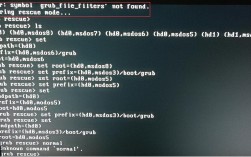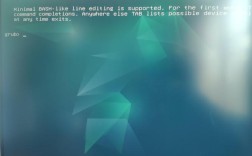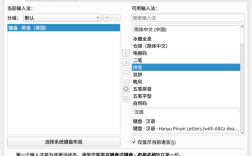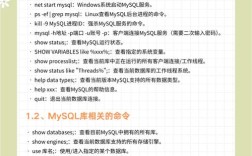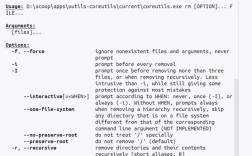Ubuntu命令行是Linux系统中强大的工具之一,掌握其快捷键可以显著提升操作效率,无论是日常文件管理、系统维护还是开发任务,熟练运用快捷键都能让工作事半功倍,以下将详细介绍Ubuntu命令行中常用的快捷键及其应用场景,帮助用户更好地利用这一工具。
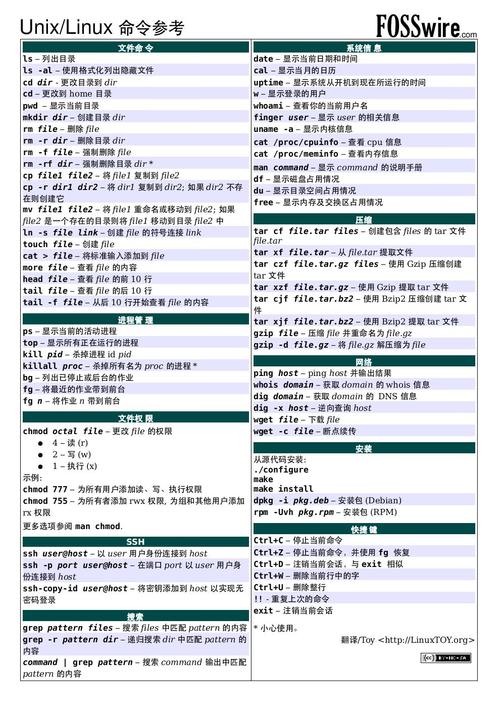
在Ubuntu终端中,快捷键主要分为几大类:光标移动、文本编辑、命令历史、进程控制以及会话管理等,每一类快捷键都有其特定的功能,合理组合使用可以大幅减少键盘操作次数,光标移动类快捷键允许用户在不使用方向键的情况下快速定位到命令行的特定位置,这对于长命令的编辑尤为重要,文本编辑类快捷键则类似于文本编辑器中的操作,支持快速删除、复制和粘贴文本,这些功能在处理复杂命令时非常实用。
光标移动快捷键中,Ctrl + A和Ctrl + E是最基础的两个,分别用于将光标移动到行首和行尾,当用户输入了一个较长的命令后,使用这两个快捷键可以快速回到命令的开始或结束位置进行修改。Alt + F和Alt + B则分别用于将光标向前或向后移动一个单词,这对于编辑包含多个单词的命令非常有帮助。Ctrl + F和Ctrl + B相当于方向键的左右移动,但使用组合键可以避免手指离开主键盘区域,提高操作速度。
文本编辑快捷键中,Ctrl + U和Ctrl + K是两个非常强大的功能,前者用于删除从光标位置到行首的所有字符,后者则删除从光标位置到行尾的所有字符,当用户输入错误的长命令时,使用这两个快捷键可以快速清除错误内容,而不需要逐个字符删除。Ctrl + W用于删除光标前的一个单词,这在需要删除命令中某个特定单词时非常高效。Ctrl + Y则用于粘贴被Ctrl + U、Ctrl + K或Ctrl + W,实现了删除与粘贴的快速切换。
命令历史快捷键可以显著提升重复命令的输入效率。Ctrl + R是最常用的一条,它允许用户反向搜索命令历史记录,输入关键词后终端会自动匹配最近的匹配命令。Ctrl + P和Ctrl + N分别用于在命令历史中向前和向后移动,类似于方向键的上翻和下翻。Ctrl + G则用于退出Ctrl + R的搜索模式,用于重复执行上一条命令,而则用于引用上一条命令的最后一个参数,这些快捷键在需要重复执行类似命令时非常有用。
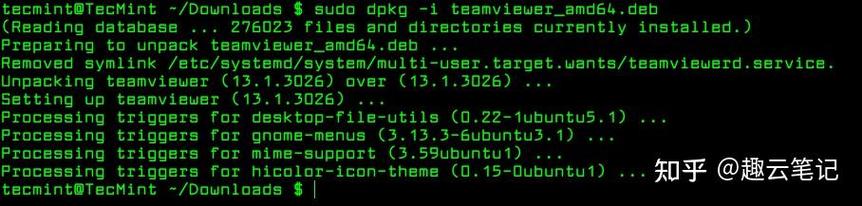
进程控制快捷键主要用于管理当前终端会话中的进程。Ctrl + C是最常用的一条,用于终止当前正在运行的命令或进程,当某个命令陷入无限循环或需要提前终止时,Ctrl + C可以快速释放终端资源。Ctrl + Z则用于将当前进程挂起到后台,并返回终端提示符,用户可以使用jobs命令查看后台进程,并通过fg或bg命令将其恢复到前台或继续在后台运行。Ctrl + D用于发送EOF(文件结束)信号,通常用于退出当前终端会话或结束某些命令的输入。
会话管理快捷键可以帮助用户更好地管理多个终端会话。Ctrl + S和Ctrl + Q分别用于停止和恢复终端输出,这在输出内容过多需要暂停查看时非常有用。Ctrl + L用于清空终端屏幕,类似于clear命令,但不会清除命令历史记录。Ctrl + Shift + C和Ctrl + Shift + V分别用于复制和粘贴文本,这些快捷键在图形化界面下的终端中通常可用。Ctrl + X followed by Ctrl + E允许用户在默认编辑器中编辑当前命令,这对于复杂命令的编辑非常有帮助。
以下表格总结了部分常用快捷键及其功能:
| 快捷键 | 功能描述 |
|---|---|
Ctrl + A |
移动光标到行首 |
Ctrl + E |
移动光标到行尾 |
Alt + F |
向前移动一个单词 |
Alt + B |
向后移动一个单词 |
Ctrl + U |
删除到行首 |
Ctrl + K |
删除到行尾 |
Ctrl + W |
删除前一个单词 |
Ctrl + Y |
粘贴删除的内容 |
Ctrl + R |
反向搜索命令历史 |
Ctrl + C |
终止当前进程 |
Ctrl + Z |
挂起当前进程 |
Ctrl + D |
退出终端会话 |
Ctrl + L |
清空屏幕 |
除了上述快捷键外,还有一些高级技巧可以帮助用户进一步提升效率,使用Tab键可以自动补全命令或文件名,减少输入错误。Ctrl + T用于交换光标前后的两个字符,快速修正输入错误。Ctrl + _用于撤销上一步操作,类似于文本编辑器中的Ctrl + Z,结合xargs、grep等命令与快捷键使用,可以实现更复杂的文本处理和批量操作。
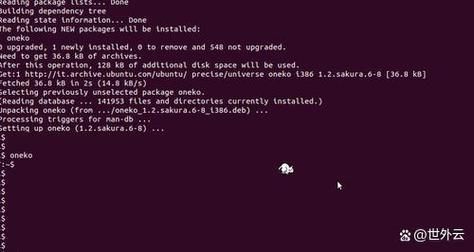
在实际应用中,快捷键的组合使用往往能发挥更大的作用,在输入一个长命令后,发现某个参数错误,可以先使用Ctrl + A移动到行首,然后使用Ctrl + F或Alt + F快速定位到错误位置,修改后按Enter执行,或者,在执行某个耗时较长的命令时,可以使用Ctrl + Z将其挂起到后台,然后继续执行其他命令,稍后再通过fg将其恢复到前台查看结果。
对于系统管理员或开发者而言,掌握这些快捷键可以显著提升工作效率,在服务器维护中,经常需要重复执行某些命令,使用Ctrl + R可以快速找到历史命令;在日志分析中,使用grep结合Ctrl + R可以快速定位特定信息;在代码编译时,使用Ctrl + C可以快速终止卡住的编译进程,这些看似简单的操作,在实际工作中却能节省大量时间。
需要注意的是,部分快捷键可能会与终端模拟器或应用程序的快捷键冲突。Ctrl + S在某些终端中可能会被用于停止输出,而在其他应用程序中可能有其他功能,如果遇到快捷键不生效的情况,可以尝试修改终端的配置或使用其他替代快捷键,不同Linux发行版的终端快捷键可能略有差异,但大部分快捷键在Ubuntu中都是通用的。
Ubuntu命令行快捷键是提升操作效率的重要工具,通过学习和练习这些快捷键,用户可以更高效地完成各种命令行任务,无论是日常使用还是专业开发,都能受益匪浅,建议用户从基础快捷键开始,逐步掌握更复杂的组合,并在实际工作中不断应用和巩固,最终形成肌肉记忆,让命令行操作变得流畅自然。
相关问答FAQs:
-
问:为什么在Ubuntu终端中使用
Ctrl + S后无法输入任何内容?
答:Ctrl + S是终端的“停止输出”快捷键,按下后会冻结终端的输入和输出功能,导致无法输入任何内容,要恢复终端,只需按下Ctrl + Q即可解除冻结,这是终端的一个正常功能,用于在输出过多时暂停查看。 -
问:如何快速查找并重复执行之前使用过的某个特定命令?
答:可以使用Ctrl + R快捷键进入反向搜索模式,然后输入命令的关键词,终端会自动匹配并显示最近使用过的包含该关键词的命令,按下Enter即可执行该命令,或者按下Ctrl + J将其复制到当前行进行编辑后执行,也可以使用history命令查看所有历史记录,然后通过加命令编号的方式执行特定命令,例如!42会执行历史记录中第42条命令。